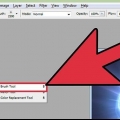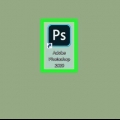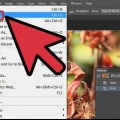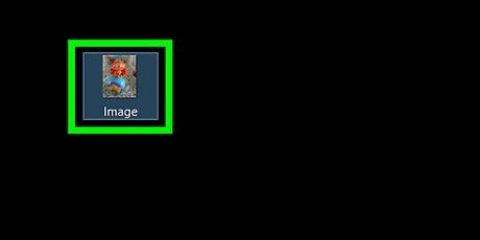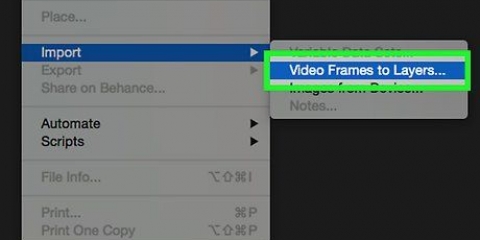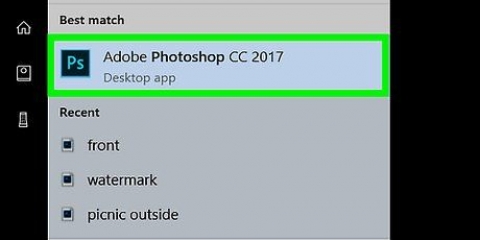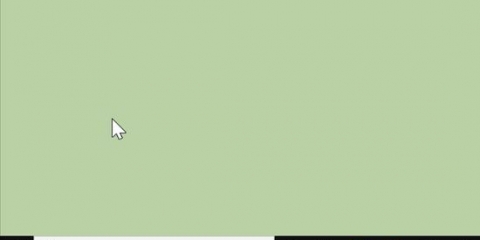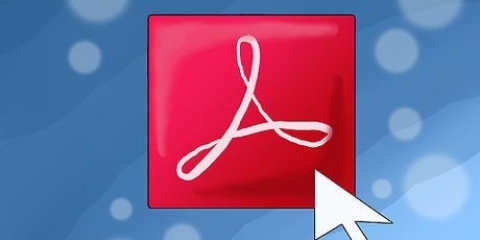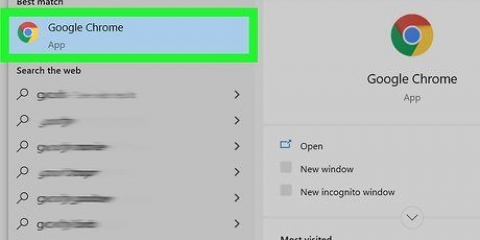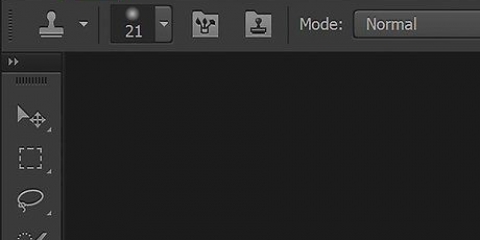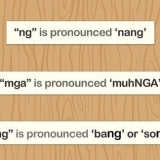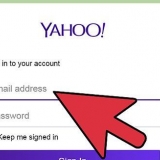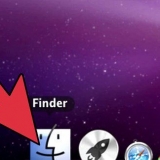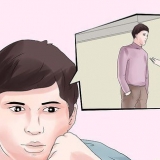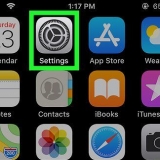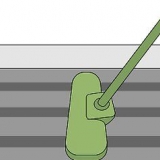Assicurati che la maschera di livello sia selezionata prima di applicare la sfumatura, altrimenti la sfocatura non funzionerà correttamente. Gli amori ⇧ Shift per spostare il cursore in linea retta.






Unendo due immagini insieme in photoshop
La fusione di una foto in un`altra è uno dei tanti modi per utilizzare Adobe Photoshop. Puoi farlo sovrapponendo le immagini e regolando il gradiente o l`opacità dell`immagine. Per fare ciò, posiziona due immagini nello stesso file in livelli diversi, aggiungi una maschera di livello, quindi apporta le modifiche necessarie con lo strumento Sfumatura. La regolazione dell`opacità segue più o meno lo stesso processo. Non dimenticare di ricontrollare i tuoi livelli per assicurarti di aver apportato le modifiche nel posto giusto.
Passi
Metodo 1 di 2: Usa gradiente

1. Apri un`immagine in Photoshop. Seleziona "Apri" dal menu "File" e cerca la prima immagine che desideri utilizzare come sfondo.

2. Apri il menu "Livelli" e seleziona "Nuovo livello". Questo sottomenu si trova nel menu principale. I livelli consentono di modificare un`immagine senza alterare l`originale.

3. Aggiungi le due immagini al nuovo livello. Seleziona "Posizione" dal menu "File" e cerca la seconda immagine che desideri utilizzare per sfumare nella prima.

4. Trascina le immagini per riposizionarle. Posiziona i bordi delle immagini uno accanto all`altro nel punto in cui desideri applicare l`effetto sfocato.
Non è possibile spostare le immagini di sfondo. Se una delle tue immagini è impostata come sfondo, mantieni alt (Finestre) o ⌥ Opzione (Mac) e fai doppio clic su Sfondo nel pannello dei livelli (angolo in basso a destra) per convertirlo in un livello normale.

5. Seleziona il livello che desideri sfocare nel pannello dei livelli. Questa finestra mostra tutti i tuoi livelli attuali e si trova nell`angolo in basso a destra per impostazione predefinita.

6. Fai clic su "Aggiungi maschera di livello". Questo pulsante è rappresentato da un cerchio all`interno di un quadrato e si trova nella barra degli strumenti inferiore del pannello dei livelli. Un`icona della maschera apparirà accanto al livello a cui è stata aggiunta.

7. Fare clic sull`icona per selezionare la maschera di livello. L`icona è indicata come selezionata.

8. Seleziona "Gradiente" dal pannello degli strumenti. Il gradiente è mostrato con un quadrato con due colori che si fondono l`uno nell`altro. Per impostazione predefinita, il pannello degli strumenti si trova sul lato destro della finestra.
Puoi anche usare il tasto di scelta rapida G utilizzare per selezionare questo strumento.

9. Apri il Selettore gradiente. Il Selettore gradiente si trova nell`angolo in alto a sinistra del menu principale dopo aver selezionato "Grado" e mostra un pannello con diverse sfumature tra cui scegliere.

10. Seleziona il gradiente bianco/nero. Il gradiente in bianco e nero è il terzo da sinistra nella riga superiore del Selettore gradiente.
Puoi anche scegliere altri gradienti (con i colori, ad esempio), ma da nero a bianco funziona meglio per un effetto di sfocatura standard.

11. Fare clic e trascinare dal punto dell`immagine in cui si desidera che inizi la sfocatura.

12. Rilascia il cursore nel punto in cui desideri interrompere la dissolvenza. Una volta rilasciato, l`effetto sfocato verrà mostrato nell`immagine finale.
Se si desidera annullare la sfumatura e riprovare, premere Ctrl+z (Finestre) o ⌘ cmd+z (Mac).
Metodo 2 di 2: regola l`opacità

1. Apri un`immagine in Photoshop. Seleziona "Apri" dal menu "File" e cerca la prima immagine che desideri utilizzare come sfondo.

2. Apri il menu "Livelli" e seleziona "Nuovo livello". Questo sottomenu si trova nel menu principale. I livelli consentono di modificare un`immagine senza alterare l`originale.

3. Aggiungi le due immagini al nuovo livello. Seleziona "Posizione" dal menu "File" e cerca la seconda immagine che desideri utilizzare per sfumare nella prima.

4. Seleziona il livello che desideri sfocare nel pannello dei livelli. Questa finestra mostra tutti i tuoi livelli attuali e si trova nell`angolo in basso a destra per impostazione predefinita.
Assicurati che il livello che desideri sfocare sia sopra l`altra immagine. Puoi fare clic e trascinare i livelli nel pannello dei livelli per riordinarli. I livelli visualizzati sopra gli altri sono in cima.

5. Seleziona il menu "Copertura". Puoi trovarlo nella parte superiore della finestra dei livelli.

6. Regola l`opacità al livello di trasparenza desiderato. Abbassare l`opacità renderà l`immagine più traslucida, rivelando l`immagine sottostante. Il 100% è completamente opaco e lo 0% è completamente trasparente.
Puoi regolare l`opacità con il cursore o tramite `Livelli > stile di livello > Opzioni di fusione` nel menu principale.
Necessità
- Photoshop
- Due immagini
Articoli sull'argomento "Unendo due immagini insieme in photoshop"
Condividi sui social network:
Popolare